- Miten peilaa iPhone tietokoneeseen
- Suoratoista Android Windowsiin
- Peilaa iPhone Windowsiin
- Samsungin näytön peili ei toimi
- Mirror App iPhonelle
- Mirror-sovellus Androidille
- Käytä AirServeriä
- Suoratoista puhelimesta tietokoneeseen
- iPhonen näytön peili ei toimi
- Peilaa iPad PC:hen
- Peilaa iPhone kannettavaan tietokoneeseen
Helppo opas suoratoistoon puhelimesta tietokoneeseen tehokkaasti
 Päivitetty Lisa Ou / 29. toukokuuta 2023 09
Päivitetty Lisa Ou / 29. toukokuuta 2023 09Pidätkö elokuvamaratonista ystäviesi tai perheesi kanssa? Jos näin on, tässä on hyviä uutisia. Videoiden katselu isommalta näytöltä on nyt helpompaa suoratoistamalla puhelimen näyttö tietokoneellesi. Sitä paitsi se ei ole vain videoita, vaan myös muita puhelimesi toimintoja varten. Ehkä pelaat pelejä ja sisaruksesi haluavat katsella, mutta heillä on vaikeuksia, koska matkapuhelimen näyttö on liian pieni. Voit suoratoistaa näytön tietokoneelle, jotta voit nauttia pelistä. Siksi sinun pitäisi opetella suoratoistamaan puhelin tietokoneelle.
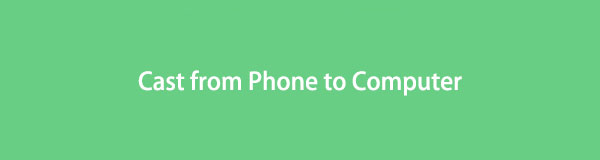
Sinun ei kuitenkaan tarvitse tuhlata aikaa työkalujen etsimiseen. Tässä artikkelissa on jo koottu tehokkaimmat suoratoistotyökalut, joiden avulla voit katsella matkapuhelimesi näyttöä tietokoneella. Alla antamiemme hallittavien ohjeiden avulla voit lähettää puhelimesi nopeasti ammattimaisesti eri ohjelmilla ja menetelmillä. Siirry siis seuraaviin osiin ja kokeile toimenpiteitä.

FoneLab Phone Mirrorin avulla peilaat iPhonen tai Androidin tietokoneeseen tehokkaasti.
- Voit peilata iPhonen tai Androidin näytön tietokoneeseen.
- Yhdistä laitteesi Wi-Fi-, QR-koodin, PIN-koodin tai USB-kaapeliyhteyden kautta.
- Ota kuvakaappauksia ja tallenna näytön toimintoja helposti.

Opasluettelo
Osa 1. Suoratoista puhelimesta tietokoneeseen sisäänrakennetulla toiminnolla
Voit aloittaa tietokoneesi sisäänrakennetulla ominaisuudella. Windows tarjoaa näytön peilaustoiminnon, jonka avulla voit suoratoistaa Android-puhelimesi näytön tietokoneelle. Tämän ominaisuuden avulla voit tarkastella matkapuhelimesi sisältöä tietokoneellasi, mukaan lukien videoita, sovelluksia, valokuvia, selaustoimintoja ja paljon muuta.
Ota huomioon alla olevat vaivattomat ohjeet selvittääksesi, kuinka puhelin suoratoistaa tietokoneeseen sisäänrakennetun ominaisuuden avulla:
Vaihe 1Napsauta työpöydän oikeassa alakulmassa olevaa Ilmoitukset-kuvaketta. Kun ruutuvaihtoehdot tulevat näkyviin, valitse kytkeä napsauta sitten Projisointi tähän tietokoneeseen seuraavan näytön alaosassa. Tämä ohjaa sinut tietokoneesi asetuksiin.
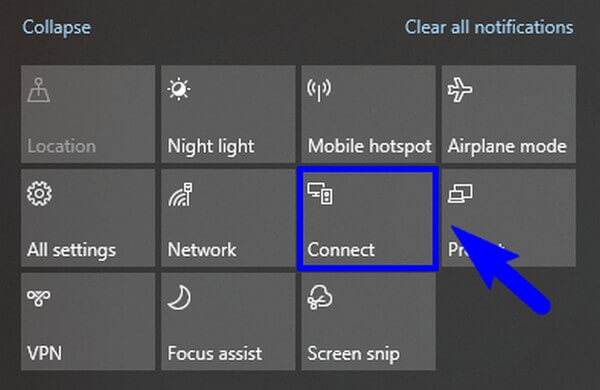
Vaihe 2Näet kolme alasvetopalkkia Asetukset-liittymässä. Valitse ensimmäisestä Saatavana kaikkialla or Saatavilla kaikkialla suojatuissa verkoissa vaihtoehto luettelosta. Valitse sen jälkeen haluamasi vaihtoehdot kahdesta muusta alasvetovalikosta. Ota seuraavaksi käyttöön PeiliJaa ominaisuus Android-puhelimesi ilmoituspalkissa.
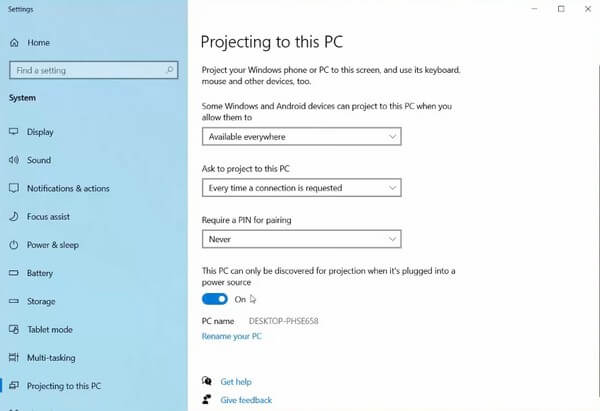
Vaihe 3Puhelimesi havaitsee sitten lähellä olevat tietokoneet. Valitse sieltä tietokoneesi nimi. Kun työpöydällesi tulee ilmoitus yhteyden muodostamisesta, anna sen suoratoistaa Android-puhelimen näyttö tietokoneelle.
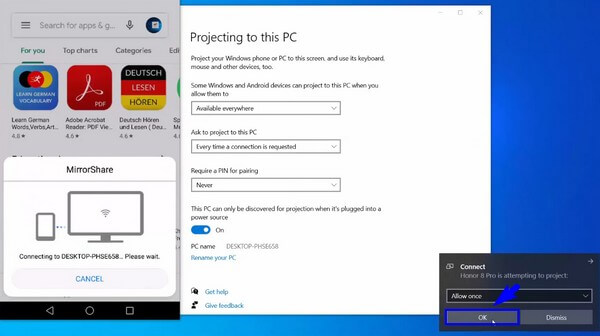
Jos et näe tiettyjä vaihtoehtoja tietokoneellasi, sinun on ehkä jo päivitettävä Windows-käyttöjärjestelmäsi, jotta voit käyttää uusia ominaisuuksia. Mutta jos et halua tehdä muutoksia etkä halua päivittää, kokeile sen sijaan seuraavaa menetelmää.
Osa 2. Suoratoista puhelimesta tietokoneeseen FoneLab-puhelinpeilin avulla
FoneLab puhelimen peili on käyttäjäystävällinen ohjelma, joka on erikoistunut suoratoistamaan puhelimen näyttöä tietokoneelle. Tämän ohjelman avulla voit nopeasti näyttää mitä tahansa laitteestasi, mukaan lukien iOS- ja Android-laitteet, tietokoneelle. Jos haluat katsella tai esikatsella puhelimesi mediatiedostoja, nähdä pelisi tai katsella sosiaalisen median toimintaasi isommalla näytöllä, voit tehdä sen onnistuneen yhteyden kautta. FoneLab Phone Mirror tarjoaa erilaisia liitäntätapoja, joten sinulla ei ole vaikeuksia kytkeä laitetta tietokoneeseen. Lisäksi sen avulla voit näyttää puhelimen näytön tietokoneen puoli- tai kokonäytöllä.

FoneLab Phone Mirrorin avulla peilaat iPhonen tai Androidin tietokoneeseen tehokkaasti.
- Voit peilata iPhonen tai Androidin näytön tietokoneeseen.
- Yhdistä laitteesi Wi-Fi-, QR-koodin, PIN-koodin tai USB-kaapeliyhteyden kautta.
- Ota kuvakaappauksia ja tallenna näytön toimintoja helposti.
Otetaan alla oleva yksinkertainen prosessi esimerkkinä suoratoistosta puhelimesta tietokoneeseen FoneLab puhelimen peili:
Vaihe 1Tutustu FoneLab Phone Mirror -verkkosivustoon ja napsauta Ilmainen lataus -välilehteä vasemmassa osassa. Kun olet tallentanut, asenna suoratoistotyökalu, kun olet antanut sille tarvittavat käyttöoikeudet tietokoneellasi. Kun asetusten asennus alkaa, odota noin minuutti sen valmistumista, ennen kuin käynnistät työkalun ja käytät sen toimintoja Android-puhelimessa ja -tietokoneessa.
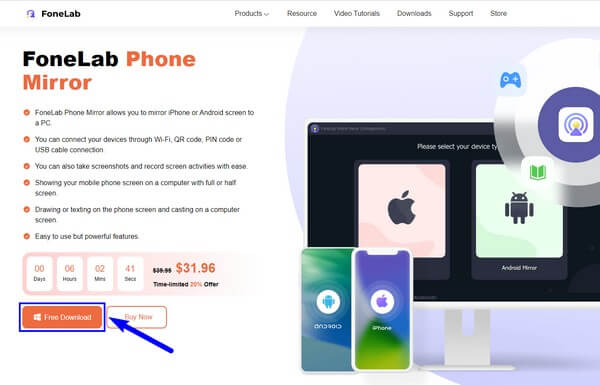
Vaihe 2Näytön peilaustyökalun ensisijainen käyttöliittymä tervehtii sinua laitetyyppivaihtoehdoilla. Valita Android puhelimen laitetyypin mukaan, varmista sitten, että se on yhdistetty samaan WLAN-verkkoon kuin tietokoneesi. Tämän jälkeen hanki tai asenna FoneLab Mirror -sovellus matkapuhelimeesi. Tämä auttaa ohjelmaa yhdistämään puhelimen ja tietokoneen.

Vaihe 3Valitse seuraavasta käyttöliittymästä sen menetelmän välilehti, jonka haluat muodostaa. Jos valitset tunnistusmenetelmän, paina FoneLab Mirror -sovelluksen tunnistuskuvaketta tunnistaaksesi tietokoneesi. Toisaalta PIN-koodi annetaan halutessasi ohjelman PIN-koodi-osiossa. Mutta jos haluat QR-menetelmän, sinun tarvitsee vain skannata ohjelman QR-koodi peilisovelluksen käyttöliittymästä muodostaaksesi yhteyden. Valitse haluamasi tapa.
Vaihe 4Kun yhteys on kunnossa, voit nähdä Android-puhelimesi näytön ohjelmaikkunan vasemmassa osassa. Tällä välin työkalun asetukset, asetukset ja muut ominaisuudet näkyvät oikeanpuoleisessa käyttöliittymässä. Voit piilottaa sen napsauttamalla yläosan vasenta kaksoisnuolta. Sitten voit katsella puhelimesi toimintoja tietokoneellasi.

FoneLab Phone Mirrorin avulla peilaat iPhonen tai Androidin tietokoneeseen tehokkaasti.
- Voit peilata iPhonen tai Androidin näytön tietokoneeseen.
- Yhdistä laitteesi Wi-Fi-, QR-koodin, PIN-koodin tai USB-kaapeliyhteyden kautta.
- Ota kuvakaappauksia ja tallenna näytön toimintoja helposti.
Osa 3. Suoratoista puhelimesta tietokoneeseen online-työkalujen kautta
Kaikista verkosta löytyvistä online-casting-työkaluista Wondershare Online Screen Mirror on yksi ohjelmista, joihin voit luottaa. Sen avulla voit peilata Android- tai iPhone-laitteesi langattomasti tietokoneesi verkkoselaimeen. Näin voit heti katsella matkapuhelimesi valokuvia, videoita, sovelluksia ja paljon muuta suuremmalla näytöllä. Lisäksi se on ilmainen eikä sisällä mainoksia; Näin voit nauttia erinomaisesta käyttökokemuksesta.
Muista alla olevat suorat ohjeet suoratoistaaksesi puhelin tietokoneeseen Wondershare Online Screen Mirror -verkkotyökalun kautta:
Vaihe 1Tutustu ohjelman sivustoon ja napsauta Kokeile ilmaiseksi -välilehteä. Asenna ja käynnistä sitten Dr.Fone Link -sovellus matkapuhelimeesi. Kun olet käynnistänyt, käytä sitä QR-koodin skannaamiseen verkkosivustolla.
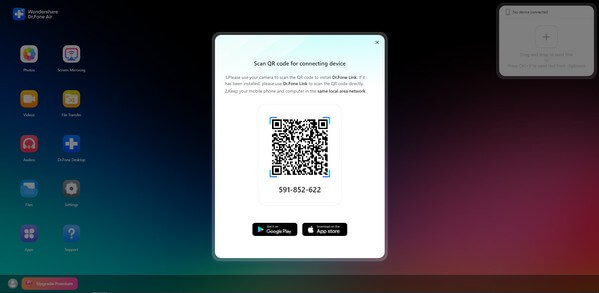
Vaihe 2Kun kehote tulee puhelimen näytölle, valitse Näytön peilaus verkkotyökalun toiminto aloittaa näytön suoratoistamisen verkkoon.
Sinun on kuitenkin varmistettava, että olet yhteydessä kunnolliseen verkkoon, jos käytät tätä menetelmää. Koska se on online-työkalu, se vaatii vakaan Internet-yhteyden toimiakseen oikein. Jos ei, se voi aiheuttaa keskeytyksiä, jotka voivat pilata näytön lähetysprosessin.
Osa 4. Usein kysytyt kysymykset suoratoistosta puhelimesta tietokoneeseen
1. Kuinka voin tallentaa Android-puhelimeni näytön tietokoneelleni?
Jos haluat tallentaa Android-näytön suoratoistaessasi sitä tietokoneellasi, suosittelemme FoneLab Phone Mirrorin käyttöä. Ohjelman avulla sinun ei enää tarvitse ladata tai käyttää erillistä ohjelmaa tai ominaisuutta tallentamiseen. Se tarjoaa jo tallennustoiminnon; sinun tarvitsee vain painaa tallennuspainiketta sen käyttöliittymässä. Lisäksi sen avulla voit ottaa kuvakaappauksen matkapuhelimesi näytöstä. Näin ollen voit nauttia useista eduista, kun valitset tämän ohjelman.
2. Kuinka voin suoratoistaa puhelimeni tietokoneeseen ilman Wi-Fi-yhteyttä?
Useimmat työkalut vaativat Wi-Fi-yhteyden matkapuhelimen yhdistämiseen tietokoneeseen. Mutta yksi harvoista menetelmistä, jotka voivat toimia ilman tätä, on FoneLab puhelimen peili. Jos et halua liittää laitteitasi Wi-Fin kautta, voit käyttää sen sijaan USB-kaapelia.
Puhelimen näytön suoratoistaminen tietokoneelle on nautinnollista, kun katselet sisältöäsi isommalla näytöllä. Nyt se on vielä parempi, koska menetelmät ovat käteviä ja helppokäyttöisiä. Kokeile nyt yllä olevia suositeltuja.

FoneLab Phone Mirrorin avulla peilaat iPhonen tai Androidin tietokoneeseen tehokkaasti.
- Voit peilata iPhonen tai Androidin näytön tietokoneeseen.
- Yhdistä laitteesi Wi-Fi-, QR-koodin, PIN-koodin tai USB-kaapeliyhteyden kautta.
- Ota kuvakaappauksia ja tallenna näytön toimintoja helposti.
